Karena tidak ada pekerjaan, maka saya download ISO IGN atau Igos Nusantara, salah satu Linux produck local atau buatan Indonesia. Selain itu, saya juga serching cara membuat database dengan menggunakan softwere Appser. Saya juga menggunakan waktu itu untuk posting blog.
5 Februari 2013
Salah satu komputer di galeri internet tiba-tiba tidak dapatmenyala dan berbunyi beep panjang 5 kali. Diketahui kerusakan pada processor, tapi setelah dilaporkan kita disuruh membongkar dan mengecek kemungkinan kerusakan ada di harddisk atau RAM. Pertama kita cabut kabel harddisk dan CD-ROM, komputer tidak menyala, kemudian kita cabut RAM komputer, kita hanya memakai processor dan power supply, komputer tetap tidak menyala dan tetap berbunyi beep panjang lima kali. Dapat diketahui kerusakan memang benar pada processor, namun kita tidak diperbolehkan membongkar processor karena hetsink'nya dibaut.
6 Februari 2013
Ada komputer di galeri yang tidak di install ulang sebelumnya karena memiliki softwere perpustakaan. Sebab dirasa komputer sangat berat dijalankan, saya disuruh untuk memberi tau pak Bagus untuk menginstall ulang. setelah kami memberi tau Pak Bagus, beliau memback up data yang penting ke server dan kami disuruh untuk menginstall ulang komputer tersebut dengan windows xp.
Langkah-Langkah Menginstall Windows XP
1. Masukkan CD Installer Windows XP pada CDROOM.2. Pastikan boot pertama pada CDROOM sebab kali ini kita akan menginstall Windows XP melalui
CDROOM
3. Setelah muncul tulisan seperti pada gambar berikut. Tekan sembarang tombol agar kita bisa masuk boot
installer Windows XP.
4.Setelah itu windows akan mengidentifikasi hardwere komputer. Tunggu sampai windows siap untuk
melakukan instalasi.
5. Setelah itu akan muncul pilihan untuk melanjutkan, membatalkan dan memperbaiki. Untuk melanjutkan
tekan enter, untuk membatalkan instalasi tekan F3 dan untuk memperbaiki tekan R. Karena kita akan
menginstall tekan enter.
6. Akan muncul tampilan untuk persetujuan, jika anda setuju unutk melakukan instalasi windows xp, tekan
F8.
7. Jika harddisk kosong, tekan enter saja. Tapi jika sudah terinstall Operating System sebelumnya, hapus
dulu dengan menekan tombol D.
8. Susun ulang partisi sesuai dengan keinginan anda, disini saya memakai partisi terpadu untuk primary atau
hanya memakai satu partisi. Jadi tinggal tekan enter saja.
9. Akan muncul tampilan seperti pada gambar berikut. tekan enter.
10. Akan muncul perintah untuk melalukan format disk yang akan diisi oleh installer windows xp. Saya
sarankan untuk memakai "format the partition using the NTFS file system (Quick) agar proses lebih
cepat.
11. Akan muncul loading formating disk seperti gambar berikut.
12.Setelah itu, akan muncul loading untuk mengopi file.
13. Komputer akan merestart, tekan enter saya untuk mempercepat restarting komputer.
14. Akan muncul perintah sebagai berikut. Biarkan saja agar kita tidak memulai ke awal, sebab kita sudah
melakukan pengkopian file system.
15.Akan muncul gambar sebagai berikut.
16. Proses instalasi akan berjalan seperti pada gambar berikut.
17.Akan muncul windows regional setting, tekan next.
18. Akan muncul name dan organitation. Setelah di isi tekan next.
19. Akan muncul perintah untuk pengisian serial number. berikut adalah serial number untuk windows xp
professional. XP8BF-F8HPF-PY6BX-K24PJ-TWT6M. kemuadian tekan next.
20. Kemudian akan muncul, date and time setting. Sesuaikan hari dengan tanggal dan pada time zone pilih
GMT +7 Bangkok, Honai, Jakarta. Kemudian tekan next.
21.Windows akan melanjutkan installasi.
22. Pada networking setting pilih typical jika tidak ingin mengatur network. kemuadian tekan next.
23. Akan muncul workgroup or computer domain. pilih no dan tekan next.
24. Tunggu proses finishing installation dan windows xp telah berhasil di install.
7 Februari 2013
Menginstall komputer salah satu pegawai dari DEPKOMINFO dengan windows xp, namun tidak boleh ada data penting yang terhapus. Saat akan melakukan proses installasi windows, harddisk tidak terdetek. Akhirnya disuruh bongkar dan membetulkannya. Setelah kita tukar kabel IDE, harddisk dan CDROOM terdetek. Akhirnya saya menginstall komputer tersebut dan menginstall driver beserta kelengkapan dari komputer tersebut.
8 Februari 2013
Berhubung tidak ada tugas, saya memanfaatkan hari ini untuk mendownloadkan driver yang cocok dengan laptop teman saya sebab driver laptop teman saya hilang. Saya juga memanfaatkannya untuk posting blog.

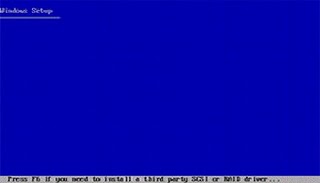



















Tidak ada komentar:
Posting Komentar